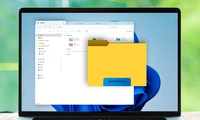ChatGPT를 기본 검색 엔진으로 설정하여 빠른 답변을 얻으십시오. (Chrome, Edge 등)

일반적으로, ChatGPT를 사용하려면 앱을 사용하거나 웹사이트를 방문합니다. 그러나 브라우저에서 ChatGPT를 기본 검색 엔진으로 설정할 수 있으므로, 질문에 대한 ChatGPT의 응답이 대신 Google 검색 결과로 표시됩니다.
아래 첫 문단의 영역에 승리한 광고가 없습니다! 콘텐츠 내에서 네이티브 영역에 승리한 광고가 없습니다!Google Chrome에서 ChatGPT를 기본 검색 엔진으로 설정하기
ChatGPT를 기본 검색 엔진으로 설정하는 과정은 매우 간단합니다. 먼저, Chrome에서 ChatGPT 확장 프로그램을 설치해야 합니다. 이를 위해, 우측 상단의 세 개의 점을 클릭하고 "Extensions" 옵션에 마우스를 가져다ерж고 "Visit Chrome Web Store"을 선택하세요.
확장 탭으로 전환하고 검색 바에 "ChatGPT Search"를 입력한 후 Enter 키를 누릅니다. 출판자가 chatgpt.com으로 표시된 옵션을 찾아보세요.
크롬에 추가하려면 '추가하기'를 클릭한 다음 표시되는 팝업에서 '확장 프로그램 추가'를 선택합니다.
그것이 바로 그것입니다! 앞으로의 검색 쿼리에서 Chrome에서는 ChatGPT 결과가 ChatGPT 창에 표시됩니다.
ChatGPT를 기타 크롬 기반 브라우저의 기본 검색 엔진으로 설정합니다.
다른 Chromium 기반 브라우저(예: Brave, Arc, Opera 등)를 사용 중이라면, Chrome과 비슷한 단계로 ChatGPT를 기본 검색 엔진으로 설정할 수 있습니다. 단순히 브라우저에 ChatGPT 확장 프로그램을 설치하면 됩니다. 그렇게 하면 브라우저는 ChatGPT를 기본 검색 엔진으로 사용하게 됩니다. Google로 돌아가려면 ChatGPT 확장 프로그램을 제거해야 합니다.
그것이 ChatGPT를 다양한 브라우저의 기본 검색 엔진으로 설정하는 방법입니다. 특정 텍스트 관련 내용을 찾고 있다면 ChatGPT 검색 결과가 도움이 될 수 있습니다. 그러나 더 복잡한 질의나 이미지 또는 동영상과 관련된 콘텐츠를 찾는 경우에는 ChatGPT가 어려울 수 있습니다. 따라서 필요에 따라 ChatGPT와 Google 검색 결과 사이에서 수동으로 전환해야 합니다.
카테고리
최신 글
- Satechi 키보드 SM3 메커니컬 키보드 리뷰: 조용하고 생산성에 완벽합니다.
- 이 오래된 휴대 전화가 나의 앞에서 화재 위험으로 변했다.
- 애플에서 초대하는 방법 10가지와 애플 캘린더의 차이점"
- Apple @ Work: Will Apple launch a Google Workspace competitor in 2025?
- Apple, iPhone SE 4 발표를 위한 특별 이벤트 개최 가능성이 낮다.
- 오늘 뉴욕 타임즈 연결(Connections)의 힌트와 정답 (2월 8일, #608)
- Ubuntu 20.04 LTS 지원이 종료될 예정입니다.
- 읽는 사람이 있으신가요? AI가 당신을 위해 읽어드리겠습니다.
- This is my Blu-ray player.
- 새로운 애플 제품이 다음 주에 출시될 예정입니다. 다음이 출시될 예정입니다.
최신 태그
- Slim SM3
- fire risk
- disposal
- damaged
- ithium-ion battery
- Visual Appeal
- Enterprise
- Collaboration
- AI voice
- Speechify